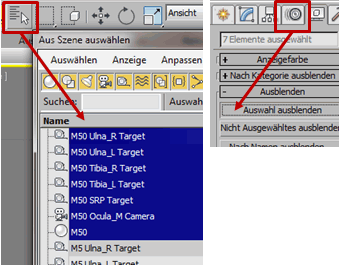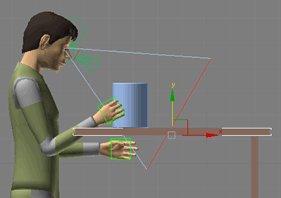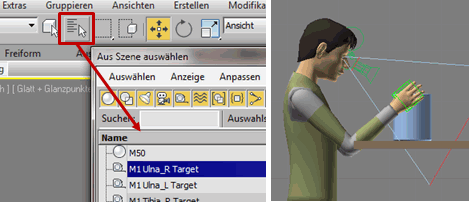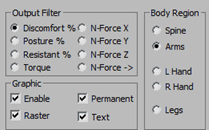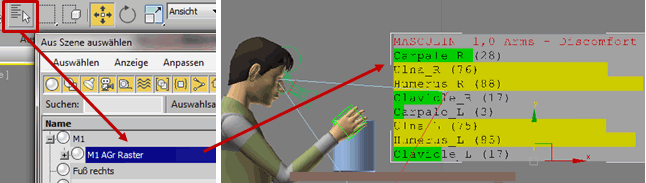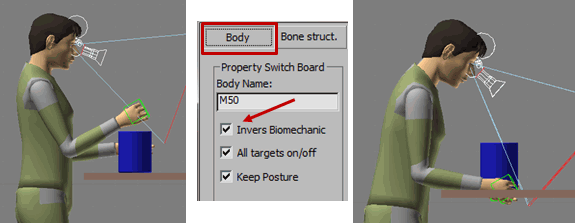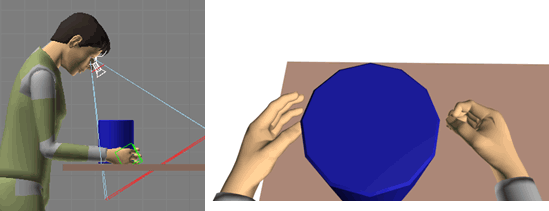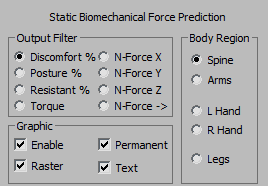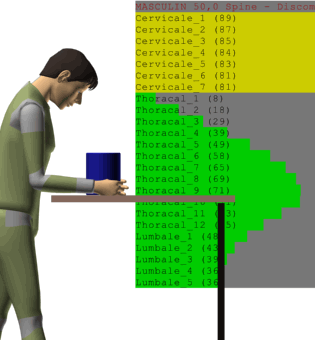Ergonomiebewertung einer unguenstigen Montagehoehe: Unterschied zwischen den Versionen
Keine Bearbeitungszusammenfassung |
|||
| (8 dazwischenliegende Versionen desselben Benutzers werden nicht angezeigt) | |||
| Zeile 6: | Zeile 6: | ||
:verwendete Abkürzungen zu bestimmten Funktionen: ''s. Tutorial: Grundfunktionen'' | :verwendete Abkürzungen zu bestimmten Funktionen: ''s. Tutorial: Grundfunktionen'' | ||
| Zeile 17: | Zeile 16: | ||
'''Ziel:''' | '''Ziel:''' | ||
Ziel 1: Ergonomische Bewertung der Armhaltung des kleinen Nutzers bei Montage auf Arbeitshöhe der großen Person | Ziel 1: Ergonomische Bewertung der Armhaltung des kleinen Nutzers bei Montage auf Arbeitshöhe der großen Person. | ||
Ziel 2: Ergonomische Bewertung der Rumpfhaltung des großen Nutzers bei Montage auf Arbeitshöhe der kleinen Person | Hierbei soll die Handlungsstelle auf oberster Werkstückhöhe liegen. | ||
Ziel 2: Ergonomische Bewertung der Rumpfhaltung des großen Nutzers bei Montage auf Arbeitshöhe der kleinen Person. | |||
Hierbei soll die Handlungsstelle auf unterstem Höhenniveau (= Tischoberkante) liegen. | |||
'''Nutzergruppe beispielhaft:''' | '''Nutzergruppe beispielhaft:''' | ||
| Zeile 28: | Zeile 29: | ||
'''Lernziel:''' | '''Lernziel:''' | ||
* Nutzung des Ergonomiebewertungsfilters NASA-Standard 3000, s. auch [[Grundfunktionen_in_der_Nutzung_von_CharAT_Ergonomics#Bewertung_des_K.C3.B6rperhaltungskomforts]] | * Nutzung des Ergonomiebewertungsfilters NASA-Standard 3000, s. auch [[Grundfunktionen_in_der_Nutzung_von_CharAT_Ergonomics#Bewertung_des_K.C3.B6rperhaltungskomforts]] | ||
== Vorgehen == | == Vorgehen == | ||
| Zeile 34: | Zeile 34: | ||
''Genereller Hinweis: bitte '''Zwischenspeichern''' nicht vergessen'' | ''Genereller Hinweis: bitte '''Zwischenspeichern''' nicht vergessen'' | ||
<span style="background-color:#FE6"> '''Schritt 1''' </span> | '''Zielstellung 1''' | ||
<span style="background-color:#FE6"> '''Schritt 1''' </span> | |||
* Vorbereitung der Untersuchung gemäß Zielstellung 1 | * Vorbereitung der Untersuchung gemäß Zielstellung 1 | ||
:# Datei Name_Lösung0_1.max öffnen | :# Datei Name_Lösung0_1.max öffnen | ||
:# Große Person mit Anhängen ausblenden: HSL > Hauptwerkzeugkasten ''nach Namen auswählen'': dort alle Objekte ( | :# Große Person mit Anhängen ausblenden: HSL > Hauptwerkzeugkasten ''nach Namen auswählen'': dort alle Objekte (CharAT plus Targets, Kamera, evtl. Würfel, falls nicht deaktiviert) selektieren > OK; danach BP > Befehl Anzeige > Rollout Ausblenden > Auswahl ausblenden | ||
:#: [[Bild:Montagehöhe_19.gif| ]] | :#: [[Bild:Montagehöhe_19.gif| ]] | ||
:# Tischplatte in die oberste Position bringen | :# Tischplatte in die oberste Position bringen: Objekt Platte selektieren und in z-Richtung verschieben | ||
:#: [[Bild:Montagehöhe_20.gif| ]] | |||
:# Handtargets der kleinen Person an die neue Handlungsstelle führen: HSL > Hauptwerkzeugkasten ''nach Namen auswählen'' > ulna_R _Target der kleinen Person markieren > OK --> Handtarget zur Werkstückoberkante führen; ebenso mit ulna_L-Target verfahren | |||
:#: [[Bild:Montagehöhe_21.gif| ]] | |||
<span style="background-color:#FE6"> '''Schritt 2''' </span> | |||
* Ergonomiebewertung der Armhaltung | |||
:# Ergonomie-Bewertungsfilter NASA-Standard 3000 einschalten: CharAT selektieren > BP > ÄP > RK Posture Analysis --> im Feld Output Filter: Discomfort; Body Region Arms; Graphic: Enabel - Raster - Text - Permanent | |||
:#: [[Bild:Montagehöhe_22.gif| ]] | |||
:#: die eingeblendete Armbewertung ist ein Objekt mit Namen„AgrRaster“ und kann beliebig in der Szene platziert werden: in der HSL > Hauptwerkzeugkasten ''nach Namen auswählen'' selektieren und verschieben | |||
:# Speichern des Endstandes: name_Lösung0_2.max | |||
:#: [[Bild:Montagehöhe_23.gif| ]] | |||
'''Zielstellung 2''' | |||
<span style="background-color:#FE6"> '''Schritt 1''' </span> | |||
* Vorbereitung der Untersuchung gemäß Zielstellung 2 | |||
:# Datei Name_Lösung0_1.max öffnen | |||
:# kleine Person mit Anhängen ausblenden: HSL > Hauptwerkzeugkasten ''nach Namen auswählen'': dort alle Objekte (CharAT plus Targets, Kamera, evtl. Würfel, falls nicht deaktiviert) selektieren > OK; danach BP > Befehl Anzeige > Rollout Ausblenden > Auswahl ausblenden | |||
:# Tischplatte in die unterste Position bringen: Objekt Platte selektieren und verschieben | |||
:# Handtargets der großen Person an die Handlungsstelle (Tischoberkante) führen: da hier eine Ganzkörperbewegung zu erwarten ist, müssen zuvor die kinematischen Kettenabschnitte Hand-Arm-System und Rumpf für die Bewegung freigegeben werden; CharAT anklicken > BP > ÄP > ControlD > RK Body > Schalter ''Invers Biomechanic'' ON; HSL > Hauptwerkzeugkasten ''nach Namen auswählen'' > ulna_R _Target der großen Person markieren > OK --> Handtarget zur Tischoberkante führen; danach ulna_L_Target ebenso | |||
:#: [[Bild:Montagehöhe_24.gif| ]] | |||
:# Kontrolle der Sichtbarkeit der Handlungsstelle: die Hände müssen im Sichtkegel der Kamera liegen: falls nicht, ist eine stärkere Kopfzuwendung erforderlich: CharAT selektieren > BP > ÄP > ControlD - RK Bone animation – Select C-Spine (Bone 90): im Feld Animation Chanel y-Rotation verändern; danach danach Bone deselektieren (wiederholt auf Select klicken) | |||
:#: [[Bild:Montagehöhe_25.gif| ]] | |||
<span style="background-color:#FE6"> '''Schritt 2''' </span> | |||
* Ergonomiebewertung der Rumpfhaltung | |||
:# Ergonomie-Bewertungsfilter NASA-Standard 3000 einschalten: CharAT selektieren > BP > ÄP > RK Posture Analysis --> im Feld Output Filter: Discomfort; Body Region Spine; Graphic: Enabel - Raster - Text - Permanent | |||
:#: [[Bild:Montagehöhe_26.gif| ]] | |||
:#: die eingeblendete Rumpfbewertung ist ein Objekt mit Namen„AgrRaster“ und kann beliebig in der Szene platziert werden: in der HSL > Hauptwerkzeugkasten ''nach Namen auswählen'' selektieren und verschieben | |||
:# Speichern des Endstandes: name_Lösung0_3.max | |||
:#: [[Bild:Montagehöhe_27.gif| ]] | |||
Aktuelle Version vom 23. Oktober 2016, 18:56 Uhr
↑ zurück zur Hauptseite Einführungsbeispiele
- verwendete Abkürzungen zu bestimmten Funktionen: s. Tutorial: Grundfunktionen
Zielstellung
Ausgangssituation:
- Gegeben ist die Endlösung Name_Lösung0_1.max des vorangegangenen Beispiels "Verstellbarkeit Montagetisch und ergonomisch günstige Montagehöhe".
Es ist für dieses vorangegangene Beispiel "Verstellbarkeit Montagetisch und ergonomisch günstige Montagehöhe" davon auszugehen, dass die kleinere Referenzperson auf Arbeitshöhe der größeren Person und umgekehrt die größere Person auf Arbeitshöhe des kleineren Nutzers tätig ist.
Ziel:
Ziel 1: Ergonomische Bewertung der Armhaltung des kleinen Nutzers bei Montage auf Arbeitshöhe der großen Person. Hierbei soll die Handlungsstelle auf oberster Werkstückhöhe liegen.
Ziel 2: Ergonomische Bewertung der Rumpfhaltung des großen Nutzers bei Montage auf Arbeitshöhe der kleinen Person. Hierbei soll die Handlungsstelle auf unterstem Höhenniveau (= Tischoberkante) liegen.
Nutzergruppe beispielhaft:
- Männer: 50. Perzentil und 1. Perzentil 30 Jahre (in der Übung vorgegebene Referenzpersonen der Datei Name_Lösung0_1.max verwenden)
Lernziel:
- Nutzung des Ergonomiebewertungsfilters NASA-Standard 3000, s. auch Grundfunktionen_in_der_Nutzung_von_CharAT_Ergonomics#Bewertung_des_K.C3.B6rperhaltungskomforts
Vorgehen
Genereller Hinweis: bitte Zwischenspeichern nicht vergessen
Zielstellung 1
Schritt 1
- Vorbereitung der Untersuchung gemäß Zielstellung 1
- Datei Name_Lösung0_1.max öffnen
- Große Person mit Anhängen ausblenden: HSL > Hauptwerkzeugkasten nach Namen auswählen: dort alle Objekte (CharAT plus Targets, Kamera, evtl. Würfel, falls nicht deaktiviert) selektieren > OK; danach BP > Befehl Anzeige > Rollout Ausblenden > Auswahl ausblenden
- Tischplatte in die oberste Position bringen: Objekt Platte selektieren und in z-Richtung verschieben
- Handtargets der kleinen Person an die neue Handlungsstelle führen: HSL > Hauptwerkzeugkasten nach Namen auswählen > ulna_R _Target der kleinen Person markieren > OK --> Handtarget zur Werkstückoberkante führen; ebenso mit ulna_L-Target verfahren
Schritt 2
- Ergonomiebewertung der Armhaltung
- Ergonomie-Bewertungsfilter NASA-Standard 3000 einschalten: CharAT selektieren > BP > ÄP > RK Posture Analysis --> im Feld Output Filter: Discomfort; Body Region Arms; Graphic: Enabel - Raster - Text - Permanent
- Speichern des Endstandes: name_Lösung0_2.max
Zielstellung 2
Schritt 1
- Vorbereitung der Untersuchung gemäß Zielstellung 2
- Datei Name_Lösung0_1.max öffnen
- kleine Person mit Anhängen ausblenden: HSL > Hauptwerkzeugkasten nach Namen auswählen: dort alle Objekte (CharAT plus Targets, Kamera, evtl. Würfel, falls nicht deaktiviert) selektieren > OK; danach BP > Befehl Anzeige > Rollout Ausblenden > Auswahl ausblenden
- Tischplatte in die unterste Position bringen: Objekt Platte selektieren und verschieben
- Handtargets der großen Person an die Handlungsstelle (Tischoberkante) führen: da hier eine Ganzkörperbewegung zu erwarten ist, müssen zuvor die kinematischen Kettenabschnitte Hand-Arm-System und Rumpf für die Bewegung freigegeben werden; CharAT anklicken > BP > ÄP > ControlD > RK Body > Schalter Invers Biomechanic ON; HSL > Hauptwerkzeugkasten nach Namen auswählen > ulna_R _Target der großen Person markieren > OK --> Handtarget zur Tischoberkante führen; danach ulna_L_Target ebenso
- Kontrolle der Sichtbarkeit der Handlungsstelle: die Hände müssen im Sichtkegel der Kamera liegen: falls nicht, ist eine stärkere Kopfzuwendung erforderlich: CharAT selektieren > BP > ÄP > ControlD - RK Bone animation – Select C-Spine (Bone 90): im Feld Animation Chanel y-Rotation verändern; danach danach Bone deselektieren (wiederholt auf Select klicken)
Schritt 2
- Ergonomiebewertung der Rumpfhaltung
- Ergonomie-Bewertungsfilter NASA-Standard 3000 einschalten: CharAT selektieren > BP > ÄP > RK Posture Analysis --> im Feld Output Filter: Discomfort; Body Region Spine; Graphic: Enabel - Raster - Text - Permanent
- Speichern des Endstandes: name_Lösung0_3.max